As 5 principais maneiras de inverter um vídeo no iPhone, Android, computador e online
Esta postagem compartilha 5 métodos eficazes para virar um vídeo em diferentes dispositivos, incluindo iPhone, iPad, telefone Android, Mac e computador Windows.
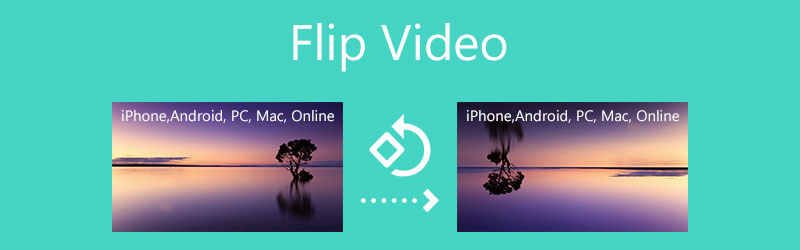
- LISTA DE GUIAS
- Parte 1. Melhor maneira de inverter o vídeo
- Parte 2. Virar um vídeo no iPhone e iPad
- Parte 3. Virar vídeo no iMovie
- Parte 4. Virar um vídeo no Android
- Parte 5. Virar vídeo horizontalmente online
- Parte 6. Perguntas frequentes sobre como inverter um vídeo
Parte 1. Melhor Video Flipper para inverter um vídeo no Windows 10 e Mac
Para inverter um vídeo em seu PC ou Mac com Windows 10/11/8/7, você pode usar o recurso completo Conversor de vídeo final. Para inverter vídeos, oferece um indivíduo Rotador de vídeo ferramenta. Suporta todos os formatos de vídeo comumente usados, como MP4, MOV, AVI, MPEG, FLV, MKV, VOB e muito mais. Ele permite que você espelhe facilmente um vídeo horizontal ou verticalmente e gire um vídeo 90 graus, 180 graus ou 270 graus de acordo com sua necessidade.
Esteja você usando um PC com Windows 10 ou Mac, você deve baixar gratuitamente a versão correta com base no sistema do computador. Inicie-o, clique na guia Caixa de ferramentas e escolha o Rotador de vídeo ferramenta.

Na janela pop-up do Video Rotator, você pode clicar no grande + ícone para escolher e carregar seu arquivo de vídeo. Depois disso, seu media player integrado começará a reproduzir o vídeo.
Este flipper de vídeo oferece 4 opções para virar ou girar seu vídeo: Virar horizontalmente, Virar verticalmente, Girar 90 graus para a esquerda e Girar 90 graus para a direita. Você pode virar seu vídeo livremente e verificar o efeito de saída através da janela de visualização.

Depois de virar um vídeo, você pode clicar no botão Renomear ícone para renomear seu vídeo. Além disso, você pode clicar no Configurações botão para ajustar várias configurações de vídeo e áudio, como formato de vídeo, resolução, taxa de quadros, codificador, qualidade, canal de áudio, taxa de bits e outros. Então você pode simplesmente clicar no Exportar botão para armazenar este vídeo invertido.

Parte 2. Como inverter um vídeo gratuitamente no iPhone e iPad
Como usuário iOS, quando precisar editar um vídeo e virá-lo, você pode usar seus recursos de edição integrados. Assim como virar uma foto em um iPhone ou iPad, você pode espelhar livremente um vídeo horizontal ou verticalmente sem instalar nenhum aplicativo de vídeo flipper de terceiros. Esta parte usa o iPhone como exemplo para mostrar como inverter um vídeo em um dispositivo iOS.
Desbloqueie seu iPhone, abra o aplicativo Fotos e encontre o vídeo que deseja inverter.
Abra o vídeo e toque no Editar botão no canto superior direito para surgir mais opções de edição. Eles estão listados na parte inferior da tela do iPhone. Toque em Cortar e girar ícone para começar a inverter o vídeo.
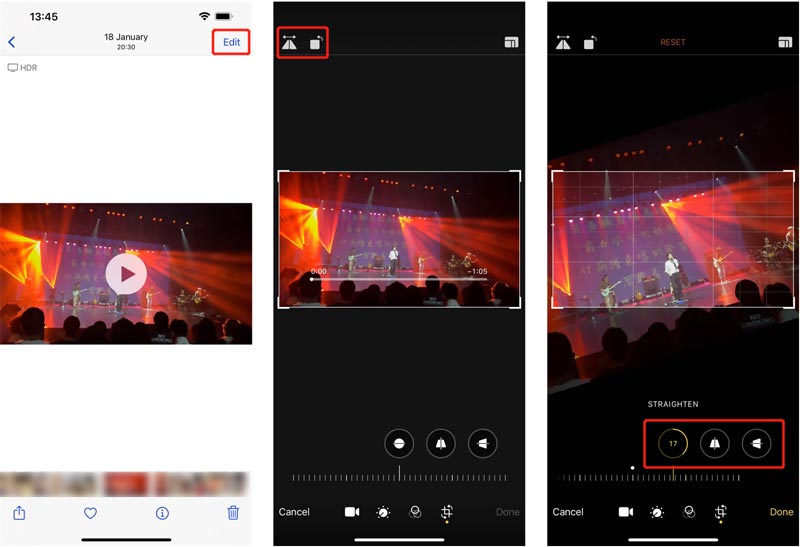
Se quiser espelhar um vídeo horizontalmente, você pode tocar no ícone no canto superior esquerdo. Além disso, você pode usar suas opções de rotação para virar o vídeo em um ângulo reto. Depois de virar, você pode tocar Feito para confirmar sua operação. Este vídeo invertido substituirá o arquivo de origem e será armazenado no aplicativo Fotos.
Parte 3. Como inverter um vídeo no iMovie
O iMovie é o editor de vídeo padrão para dispositivos Mac e iOS. Está pré-instalado no Mac. Portanto, quando você decide inverter um vídeo no iMovie, não precisa instalá-lo na App Store. A Apple não projeta um recurso de inversão de vídeo no aplicativo iMovie. Portanto, você não pode usar o iMovie para inverter um vídeo no seu iPhone ou iPad. Agora você pode seguir as etapas abaixo para virar um vídeo no seu Mac usando o iMovie.
Inicie o iMovie e clique em Crie um novo para iniciar um novo projeto no iMovie. Selecione e importe seu vídeo para ele. Em seguida, arraste o videoclipe para a Linha do tempo.

Clique e destaque seu vídeo na linha do tempo. Clique no botão Cortar na barra de ferramentas acima da janela de visualização. Agora você pode usar o Gire o clipe no sentido anti-horário ou Gire o clipe no sentido horário botão para virar livremente um vídeo no iMovie.

Parte 4. Como inverter um vídeo em um telefone Android
Quando quiser girar ou inverter um vídeo em seu dispositivo Android, você precisa encontrar um aplicativo video flipper de terceiros na Google Play Store. Se você é usuário do aplicativo Google Fotos, pode usá-lo para virar vídeos.
Abrir
Toque em Editar ícone para exibir seu editor de vídeo no aplicativo. Depois disso, você pode clicar no Girar botão para virar um vídeo.

Parte 5. Como inverter um vídeo com o Online Video Flipper
Para girar ou espelhar rapidamente um vídeo, você também pode contar com alguns flippers de vídeo online. Existem muitos editores de vídeo online que podem ajudá-lo a fazer isso. Caso você não saiba qual usar aqui recomendamos a popular ferramenta de inversão de vídeo online 123APPS Virar Vídeo você.
Vou ao 123APPS Virar Vídeo site em seu navegador e clique no botão Abrir arquivo botão para enviar seu vídeo. Este flipper de vídeo online gratuito permite editar um vídeo de até 4 GB.

Depois de enviar seu vídeo, você pode clicar no botão Vertical ou Horizontal botão para espelhar o vídeo.

Quando você obtiver um ângulo reto, você pode clicar no Salvar botão para baixar o vídeo invertido em seu computador.
Parte 6. Perguntas frequentes sobre como inverter um vídeo
1. Como inverter um vídeo no VLC Media Player?
Abra o VLC Media Player e adicione seu arquivo de vídeo a ele. Clique no menu Ferramentas na parte superior e selecione a opção Efeitos e Filtros. Em seguida, você pode clicar na guia Efeitos de vídeo, escolher Geometria e marcar a caixa Transformar. Após todas essas operações, você pode começar a inverter seu vídeo no VLC.
2. Posso virar um vídeo no Premiere?
Abra o Adobe Premiere Pro e crie um novo projeto. Carregue seu arquivo de vídeo nele e arraste o vídeo adicionado para a linha do tempo. Clique no vídeo para escolhê-lo, vá para o painel Controles de efeitos, selecione Movimento e clique em Rotação. Agora você pode virar um vídeo no Premiere como quiser.
3. Como você vira um vídeo no Mac?
Com o iMovie girando acima, você pode girar ou inverter um vídeo com facilidade no seu Mac. Além disso, você pode contar com o QuickTime Player para virar um vídeo com facilidade. No menu Editar, você pode usar a opção Flip Horizontal ou Flip Vertical para espelhar seu vídeo em um Mac com facilidade.
Conclusão
Depois de ler esta postagem, você poderá obter 5 maneiras úteis de inverter facilmente um vídeo no seu dispositivo. Quando precisar espelhar vídeos horizontalmente ou verticalmente, você pode selecionar seu flipper de vídeo preferido para realizar o trabalho.
O que você acha deste post? Clique para avaliar esta postagem.
Excelente
Avaliação: 4.7 / 5 (com base em 158 votos)
Encontre mais soluções
Como girar um vídeo no iPhone, Android, Mac/PC e online Adicionar legendas ao vídeo – Como adicionar legendas a um vídeo Como fazer um videoclipe com 3 aplicativos Music Video Maker Como editar um vídeo em câmera lenta e diminuir a velocidade do vídeo Como adicionar marca d’água a vídeos em diferentes dispositivos 2022 Remova a marca d'água do vídeo com 4 removedores de marca d'água de vídeoArtigos relativos
- Editar vídeo
- Como fazer um videoclipe com 3 aplicativos Music Video Maker
- Como editar um vídeo em câmera lenta e diminuir a velocidade do vídeo
- Como adicionar marca d’água a vídeos em diferentes dispositivos 2022
- Remova a marca d'água do vídeo com 4 removedores de marca d'água de vídeo
- Como girar um vídeo no iPhone, Android, Mac/PC e online
- Corte vídeo online, no iPhone, Android, Windows e Mac
- Obtenha 3 aplicativos para remover ruído de fundo de um vídeo 2022
- Video Enhancer – Como melhorar a qualidade e resolução do vídeo
- Como inverter um vídeo no iPhone, Android, Mac/PC e online
- Remover áudio do vídeo – silenciar vídeo em dispositivos diferentes



